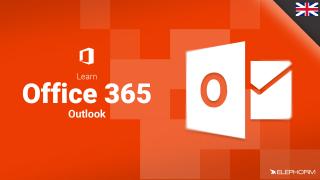Détails de la leçon
Description de la leçon
Dans cette leçon, nous explorons comment Microsoft Outlook peut vous aider à organiser et à gérer vos e-mails de manière plus efficace. Nous verrons comment créer des règles pour automatiser le classement des e-mails, configurer les notifications pour rester informé des nouveaux messages et personnaliser l'apparence de votre boîte de réception pour mieux répondre à vos préférences. Vous apprendrez également à utiliser des signatures d'e-mails personnalisées et à configurer les réponses automatiques. En outre, nous examinerons les options de blocage et de connexion des comptes externes, ainsi que les fonctionnalités de prévisualisation des liens pour une meilleure gestion de l'information partagée.
Objectifs de cette leçon
Les objectifs de cette vidéo sont d'autrepart améliorer la productivité en automatisant la gestion des e-mails, personnaliser les paramètres de notification et d'affichage, et maîtriser les outils avancés d'Outlook pour une gestion des communications plus fluide.
Prérequis pour cette leçon
Les prérequis pour suivre cette vidéo comprennent une connaissance de base de Microsoft Outlook, ainsi qu'une compréhension générale de la gestion des e-mails.
Métiers concernés
Les usages professionnels ou les métiers liés à ce sujet incluent les secrétaires exécutif(ve)s, les assistant(e)s administratifs(ve)s, les gestionnaires de projet, et tout professionnel nécessitant une gestion rigoureuse de ses communications par e-mail.
Alternatives et ressources
En alternatives, vous pouvez utiliser des solutions telles que Gmail, Thunderbird, ou Zoho Mail pour la gestion des e-mails, qui offrent des fonctionnalités similaires à Microsoft Outlook.